win11如何设置硬盘加密
- 浏览: 0
- |
- 更新:
很多小伙伴在使用win11的时候为保护电脑文件的安全,会给硬盘进行加密,但是还有很多小伙伴不太清楚怎么给系统硬盘进行加密,这里小编就给大家详细介绍一下win11设置硬盘加密的方法,有需要的小伙伴一起来看看吧!
Win11设置硬盘加密的方法:
1、点击任务栏上的搜索图标,输入控制面板并打开。
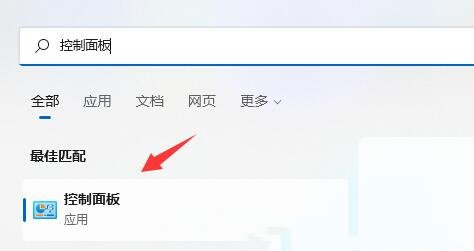
2、点击界面右上角的"查看方式",选为大图标。
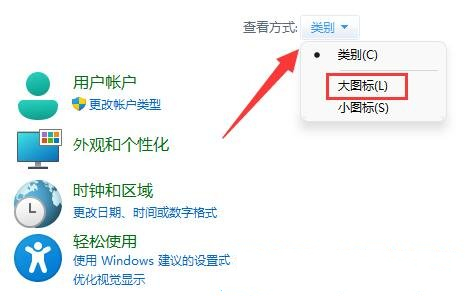
3、在其中找到"BitLocker 驱动器加密"选项打开。
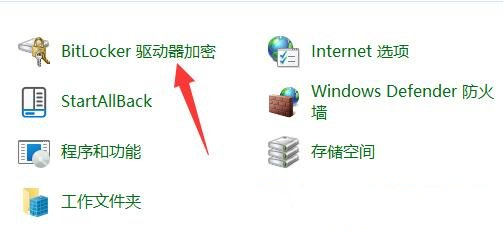
4、找到界面中想要进行加密的分区,点击"启用 BitLocker"。
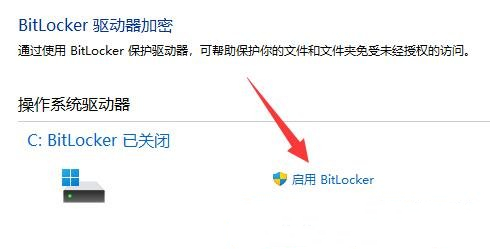
5、将"选择希望解锁此驱动器的方式"下方的"使用密码解锁驱动器"选项勾选上,然后输入加密的密码。
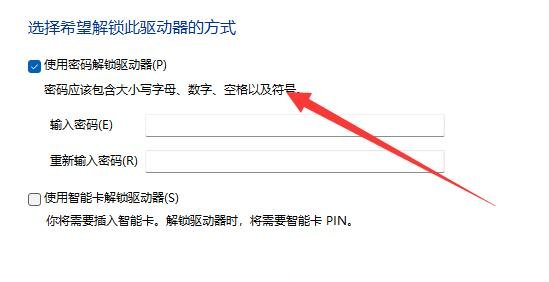
6、在新界面中选择"保存到文件"。
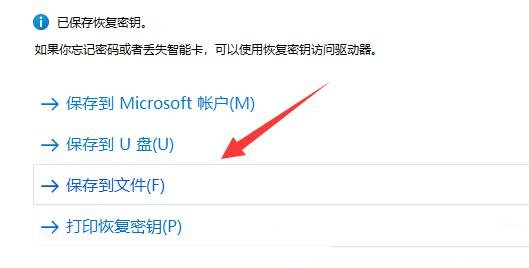
7、选择"仅加密已用磁盘空间(最适合于新电脑或新驱动器,且速度较快)"。
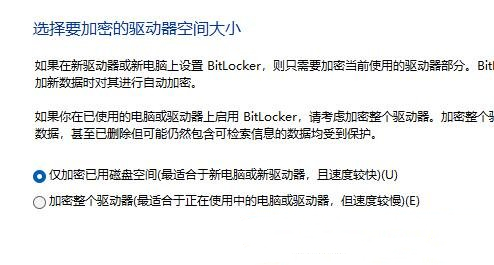
8、将加密方式选为"新加密模式(最适合用于此设备上的固定驱动器)"。
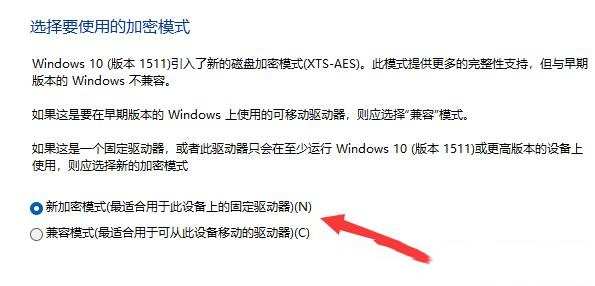
9、最后点击"开始加密",然后等待片刻即可。
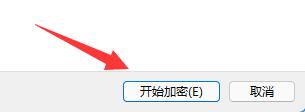
热门教程
- 1 win7 32位安装版
- 2 win7纯净版镜像64位
- 3 win7纯净版镜像32位
- 4 win7纯净版系统镜像iso
- 5 win7纯净版系统镜像32位
- 6 win7纯净版系统镜像64位
- 7 win7纯净版系统镜像
- 8 深度win7系统镜像
- 9 深度win7系统32位
- 10 深度win7系统64位


